Fix 30045-44 Office-foutcode
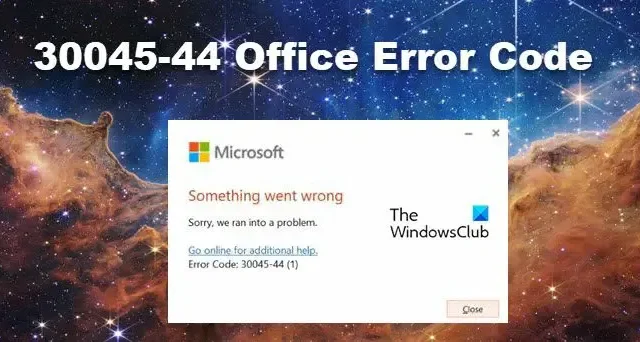
Sommige gebruikers hebben gemeld dat ze de Office-foutcode 30045-44 hebben gezien bij het installeren of verwijderen van Microsoft 365 of Office. Anderen hebben gemeld dat deze fout abrupt optrad bij gebruik van de vooraf geïnstalleerde proefversie. In dit bericht zullen we over dit probleem praten en zien wat u kunt doen om het op te lossen. Hieronder volgt de exacte foutmelding die gebruikers krijgen.
Er is iets fout gegaan. Sorry, er is een probleem opgetreden.
Ga online voor aanvullende hulp. Foutcode: 30145-4
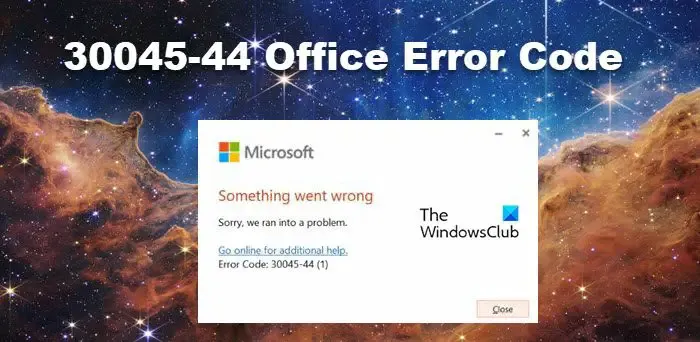
Office-foutcode 30045-44 repareren
Als u de Office-foutcode 30045-44 krijgt, volgt u de onderstaande oplossingen.
- Start uw computer opnieuw op en probeer het opnieuw
- Reparatie Microsoft Office of Microsoft 365
- Schakel de Microsoft Office Click-to-Run-service in
- Installeer Microsoft Office of Microsoft 365 opnieuw.

1] Start uw computer opnieuw op en probeer het opnieuw

Eerst moeten we de computer opnieuw opstarten en Office proberen te installeren. Als u de computer opnieuw opstart, worden alle problemen opgelost die dit probleem mogelijk hebben veroorzaakt. Zodra u dat doet, installeert u Microsoft Office of Microsoft 365 en controleert u of het probleem is opgelost.
2] Repareer Microsoft Office of Microsoft 365
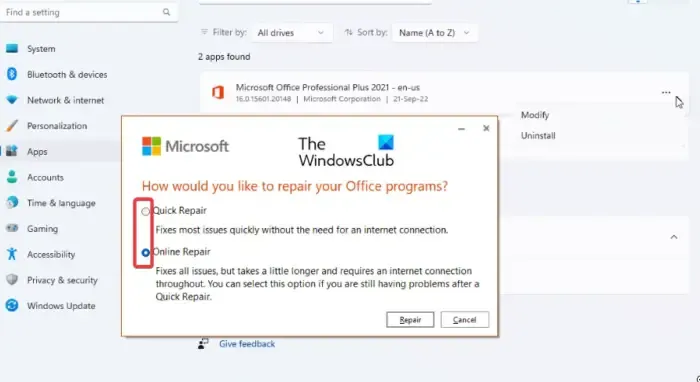
Als Microsoft Office of Microsoft 365 al op uw computer is geïnstalleerd, repareren we deze met de Office Repair-functie . Om hetzelfde te doen, hoeft u alleen maar de onderstaande stappen te volgen.
- Open Instellingen via Win + I.
- Ga naar Apps > Geïnstalleerde apps of Apps en functies.
- Zoek nu naar “Microsoft 365” of “MS Office” .
- Windows 11: Klik op de drie puntjes en klik op Wijzigen.
- Windows 10: Selecteer de app en klik op Wijzigen.
- Klik op Snelle reparatie en klik vervolgens op Reparatie.

3] Schakel de Microsoft Office Click-to-Run-service in
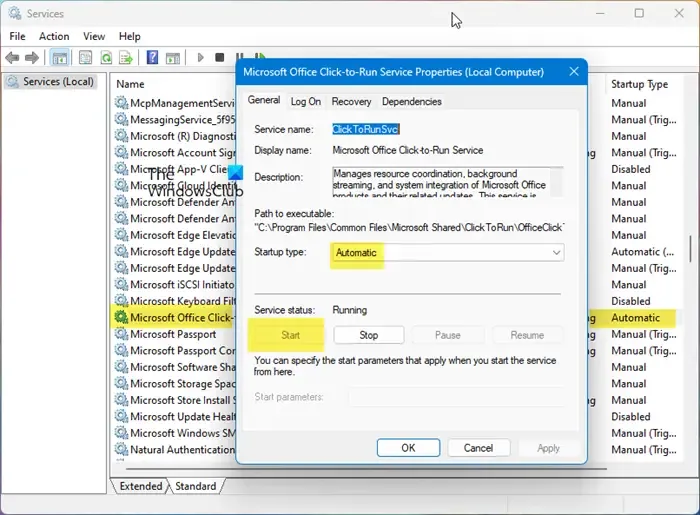
Microsoft Office Click-to-Run Service helpt bij de installatie van Microsoft Office en het bijwerken ervan. We moeten het configureren en instellen op Automatisch, wat de standaardinstelling is in Windows 11. Om hetzelfde te doen, volgt u de onderstaande stappen.
- Open Services door ernaar te zoeken vanuit het Startmenu.
- Zoek Microsoft Office Click-to-Run Service , klik er met de rechtermuisknop op en selecteer Eigenschappen.
- Wijzig ten slotte het opstarttype in Automatisch en klik op OK.
- Klik op de knop Start om de services te starten als deze niet actief zijn.
Hopelijk zal dit het werk voor u doen.
4] Installeer Microsoft Office of Microsoft 365 opnieuw
Als Office al op uw computer is geïnstalleerd en u deze foutmelding krijgt wanneer u het probeert te verwijderen of in het algemeen, omdat het een gratis proefversie is, moet u de Microsoft Office Uninstaller Tool gebruiken om Office te verwijderen .
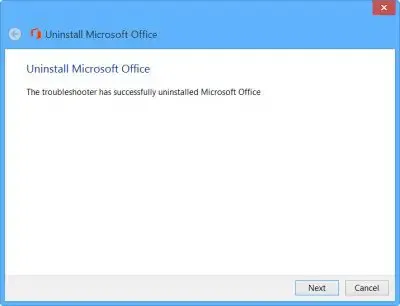
U kunt ook Microsoft Support and Recovery Assistant gebruiken om Office-problemen te verwijderen of op te lossen.
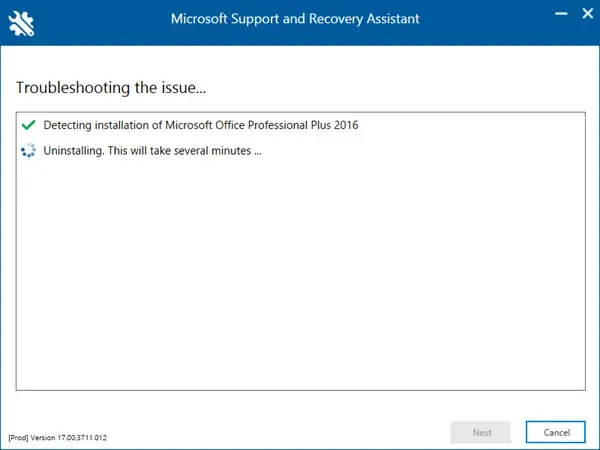

Voor het installeren van Microsoft Office is een actieve internetverbinding vereist. Als uw internetverbinding echter onstabiel is of niet goed werkt, kunt u tijdens de installatie problemen ondervinden. Daarom raden wij aan om de Offline Installer te gebruiken om de dienst te installeren zonder actieve internetverbinding. Daarom moet u Office Installer gebruiken om het servicekantoor te installeren .
Laat ons weten of u deze Office-fout nog steeds ziet of niet.
Hoe los ik de Microsoft Office-foutcode op?
Microsoft Office-foutcodes kunnen vaak eenvoudig worden opgelost door de Office-bestanden te repareren met behulp van de ingebouwde reparatiefunctie of door Microsoft Support and Recovery Assistant te gebruiken. Als dat niet werkt, moet u onderzoeken wat het probleem veroorzaakt, aangezien er verschillende Office-foutcodes zijn. Ga naar de TWC-zoekbalk, voer de foutcode in en klik op Enter.
Wat is foutcode 44 op Microsoft-ondersteuning?
Apparaatbeheercode 44, een applicatie of service heeft dit hardwareapparaat uitgeschakeld , kan uw computer vertragen. Dit wordt meestal veroorzaakt door een storing in het aangesloten apparaat of het stuurprogramma ervan. Het zorgt ervoor dat het betreffende hardwareapparaat niet werkt op een Windows-computer.



Geef een reactie